كيفية إعداد المصادقة الثنائية على Instagram لأجهزة متعددة
نشرت: 2023-02-22عند العمل مع العديد من أعضاء الفريق على وسائل التواصل الاجتماعي ، قد يصبح الحفاظ على أمان Instagram الخاص بك أمرًا صعبًا. لكن لحسن الحظ ، يسمح Instagram بإضافة أجهزة متعددة إلى المصادقة الثنائية لحسابك (2FA). هذا يعني أن فريقك ليس مضطرًا إلى طلب هذه الرموز الاحتياطية باستمرار وستحصل على مزيد من الأمان وراحة البال.
سيحتاج شخص واحد إلى إعداد 2FA من خلال تطبيق مصادقة قبل إضافة أجهزة أخرى. نوصي باستخدام تطبيق Google Authenticator المتاح على نظامي iOS و Android.
كيفية إعداد المصادقة الثنائية على Instagram
ابدأ بتنزيل تطبيق Authenticator حتى تكون جاهزًا للانطلاق.
ثم ، من ملف تعريف Instagram الخاص بك ، انقر فوق الخطوط الثلاثة في الزاوية اليمنى العليا. انقر فوق الإعدادات> الأمان> المصادقة الثنائية> البدء
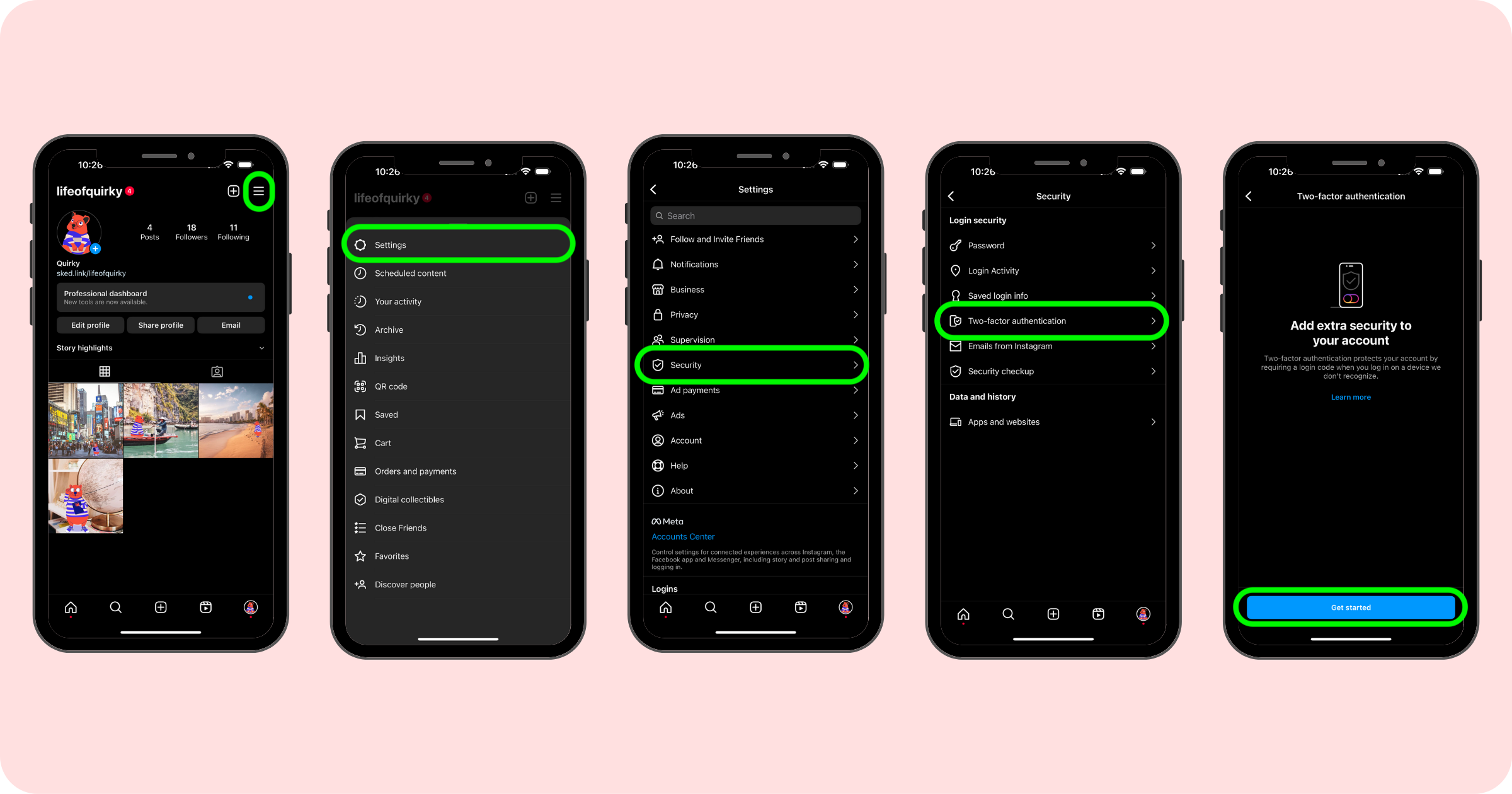
حدد تطبيق المصادقة من الخيارات. من هنا ، انقر فوق إعداد طريقة أخرى وسيزودك Instagram بمفتاح - سلسلة من 32 حرفًا ورقمًا ستستخدمها لربط Instagram الخاص بك بتطبيق المصادقة الخاص بك. انقر فوق Copy Key (Sked users - احفظ هذا المفتاح في مكان ما لوقت لاحق حتى نتمكن من توصيل 2FA بحساب Sked الخاص بك).
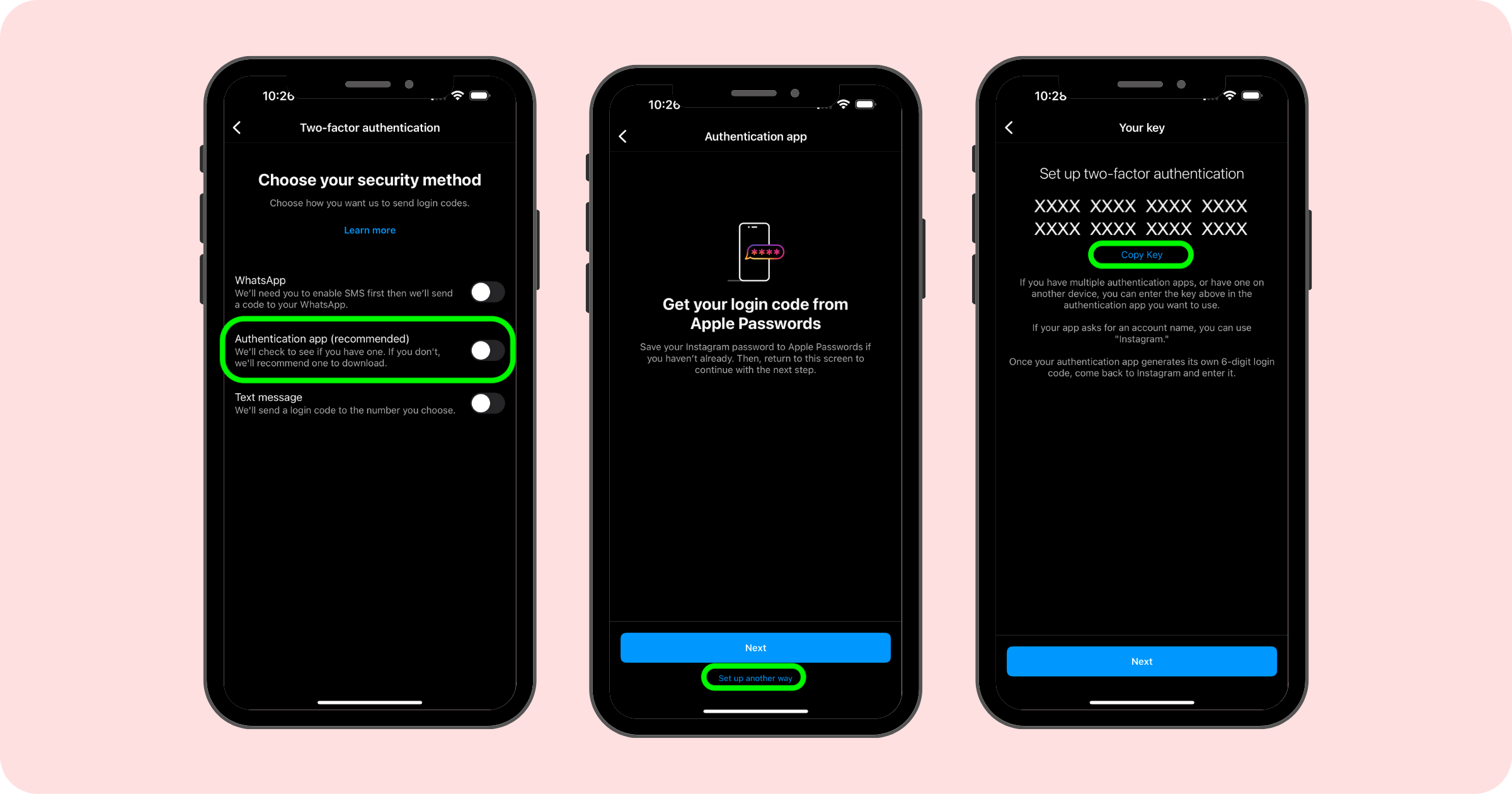
افتح Google Authenticator وانقر فوق علامة الجمع في الزاوية اليمنى السفلية وحدد Enter a Setup Key. امنح الحساب اسمًا (نقترح شيئًا ما لتحديد حساب Instagram الذي يشبهه ، "Sked IG") والصق المفتاح في المكان المحدد. حدد مستندًا إلى الوقت من القائمة المنسدلة وانقر فوق الزر الأزرق إضافة .
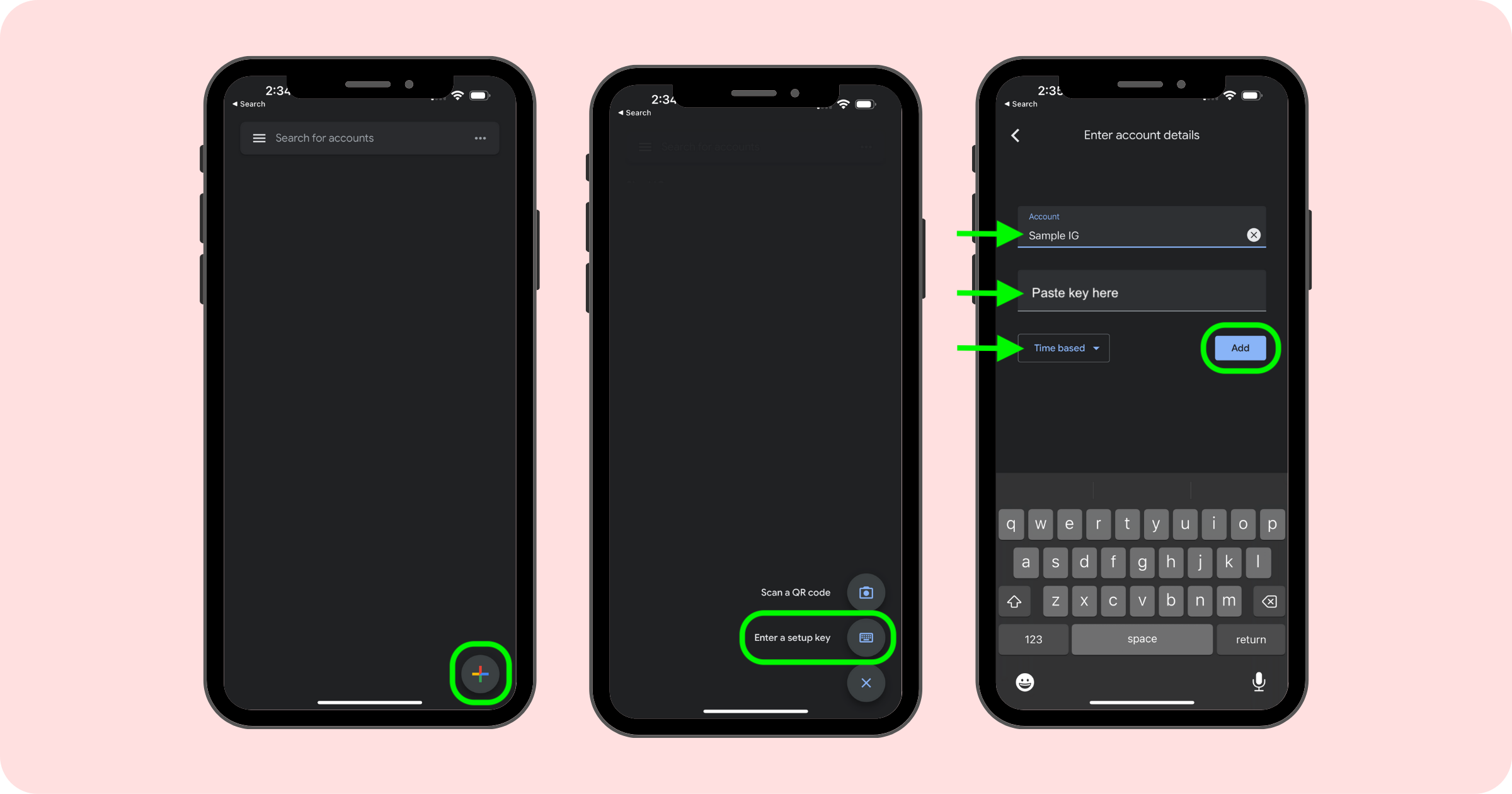
انتقل مرة أخرى إلى Instagram وانقر فوق التالي . الآن سيطلب منك Instagram رمزًا. أعد فتح Google Authenticator وسترى رموزًا مكونة من 6 أرقام قيد العد التنازلي. ما عليك سوى النقر فوق حساب IG وسيقوم بنسخ المفتاح. عد إلى Instagram واضغط للصق المفتاح. ستظهر نافذة منبثقة عندما تفعل ذلك في المرة الأولى التي تسألك عما إذا كنت تريد السماح لـ Instagram باللصق من Authenticator. حدد السماح باللصق ثم انقر فوق التالي.
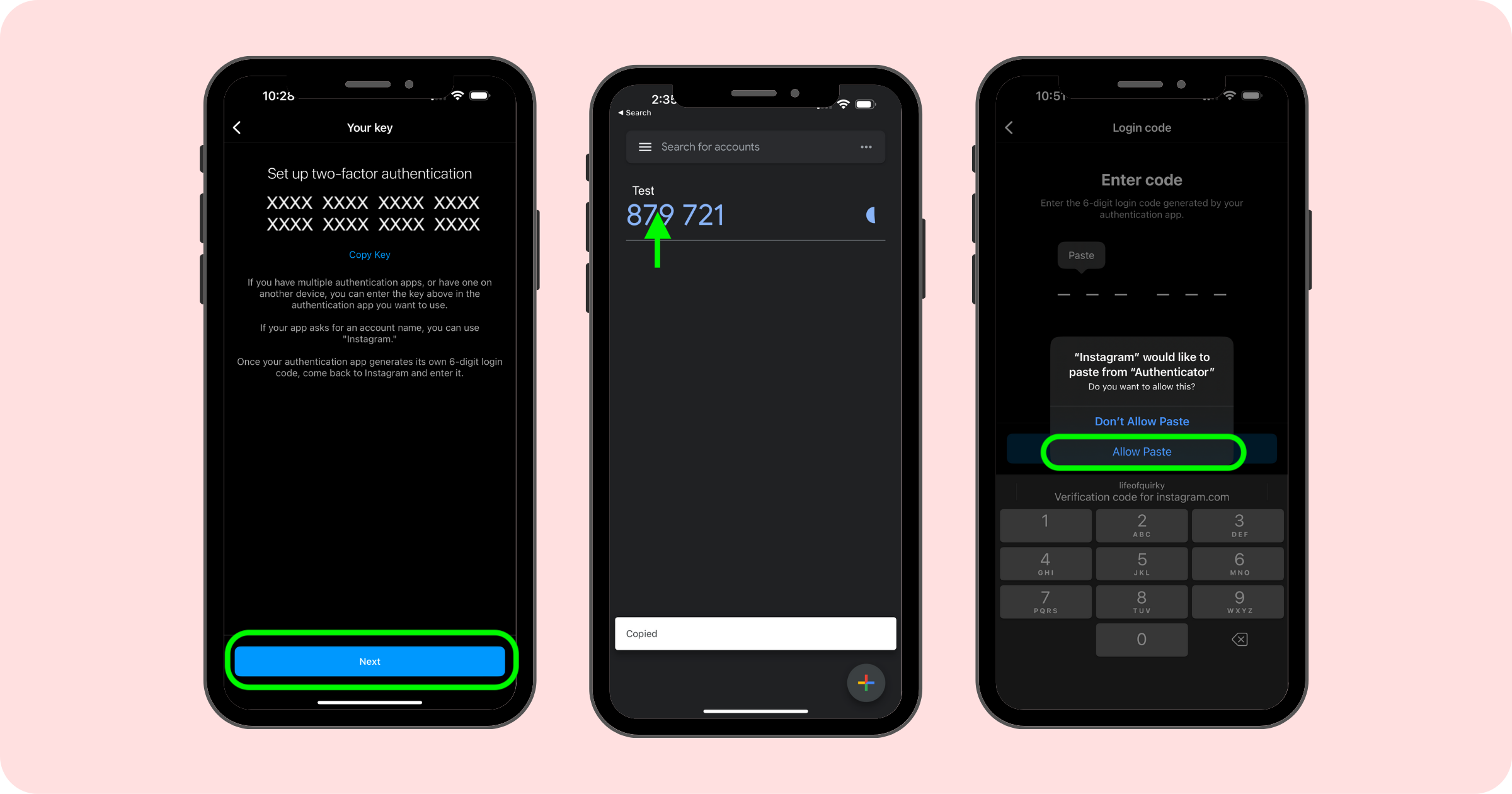
الآن تم تشغيل المصادقة الثنائية لحساب Instagram.
انقر فوق التالي مرة أخرى وسيزودك Instagram برموز احتياطية. سترغب في التقاط هذه الصور والاحتفاظ بها في مكان آمن. ستساعدك الرموز الاحتياطية في تسجيل الدخول إلى حسابك إذا فقدت الوصول إلى هاتفك أو لم تتمكن من تسجيل الدخول باستخدام طريقة الأمان الخاصة بك. انقر فوق تم.
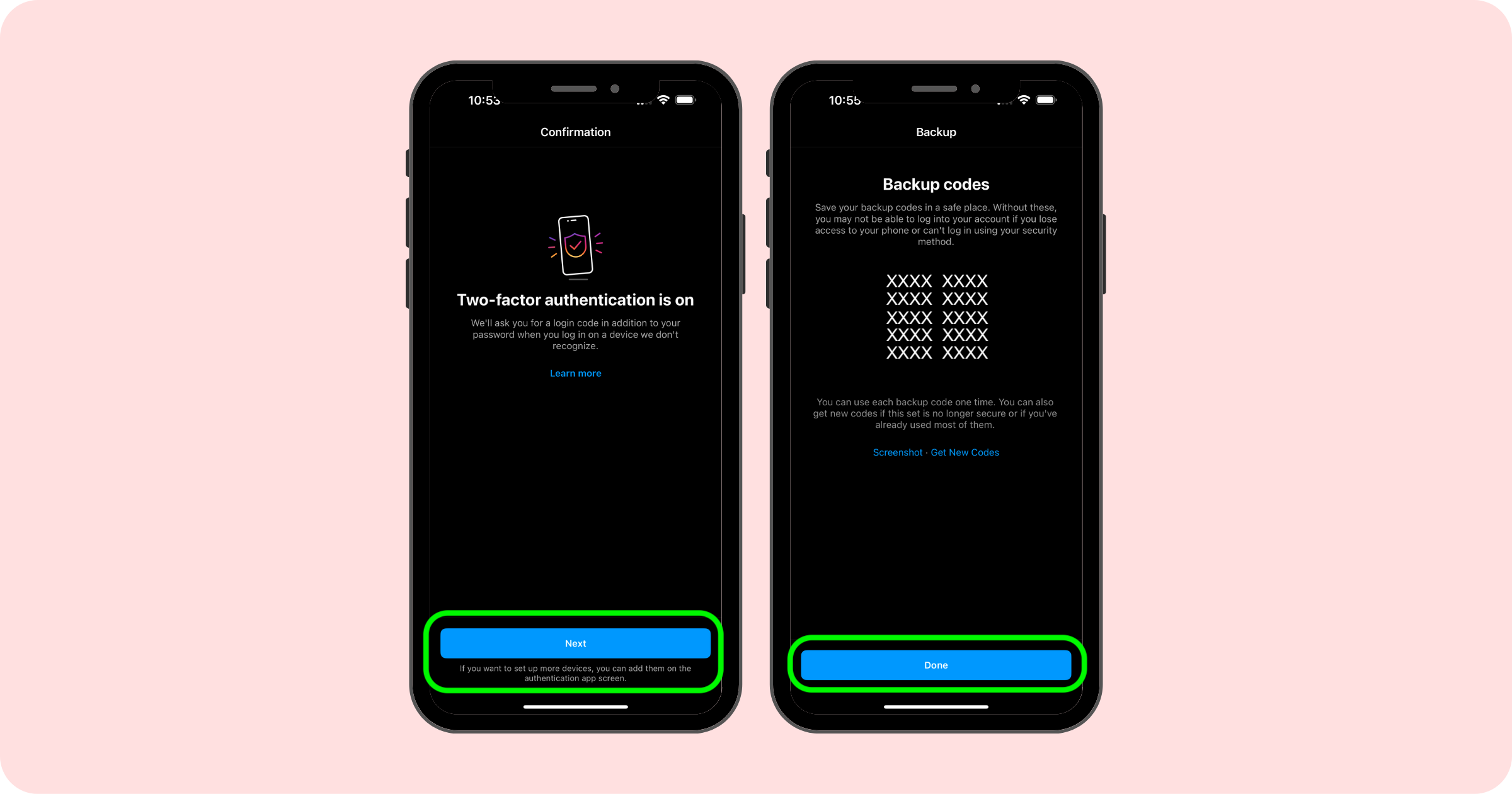
كيفية إضافة أجهزة إضافية إلى المصادقة الثنائية
الآن بعد أن تم تشغيل المصادقة الثنائية (2FA) ، يمكن للمستخدمين الآخرين إضافة أجهزتهم.
من الجهاز الإضافي ، توجه إلى ملف تعريف Instagram. إذا قمت بالفعل بتسجيل الدخول بشكل رائع ، وإذا لم تكن قد قمت بذلك ، فقد تحتاج إلى الشخص الذي قام بتشغيل 2FA في الأصل لتوفير رمز احتياطي أو الموافقة على طلب تسجيل الدخول (سيحدث هذا فقط للمرة الأولى - بمجرد حصولهم على الرمز الخاص بهم تمت إضافة 2FA ، سيكون لديهم رموزهم المكونة من 6 أرقام).
انقر فوق الخطوط الثلاثة في الزاوية اليمنى العليا. انقر فوق الإعدادات> الأمان> المصادقة الثنائية> تطبيق المصادقة
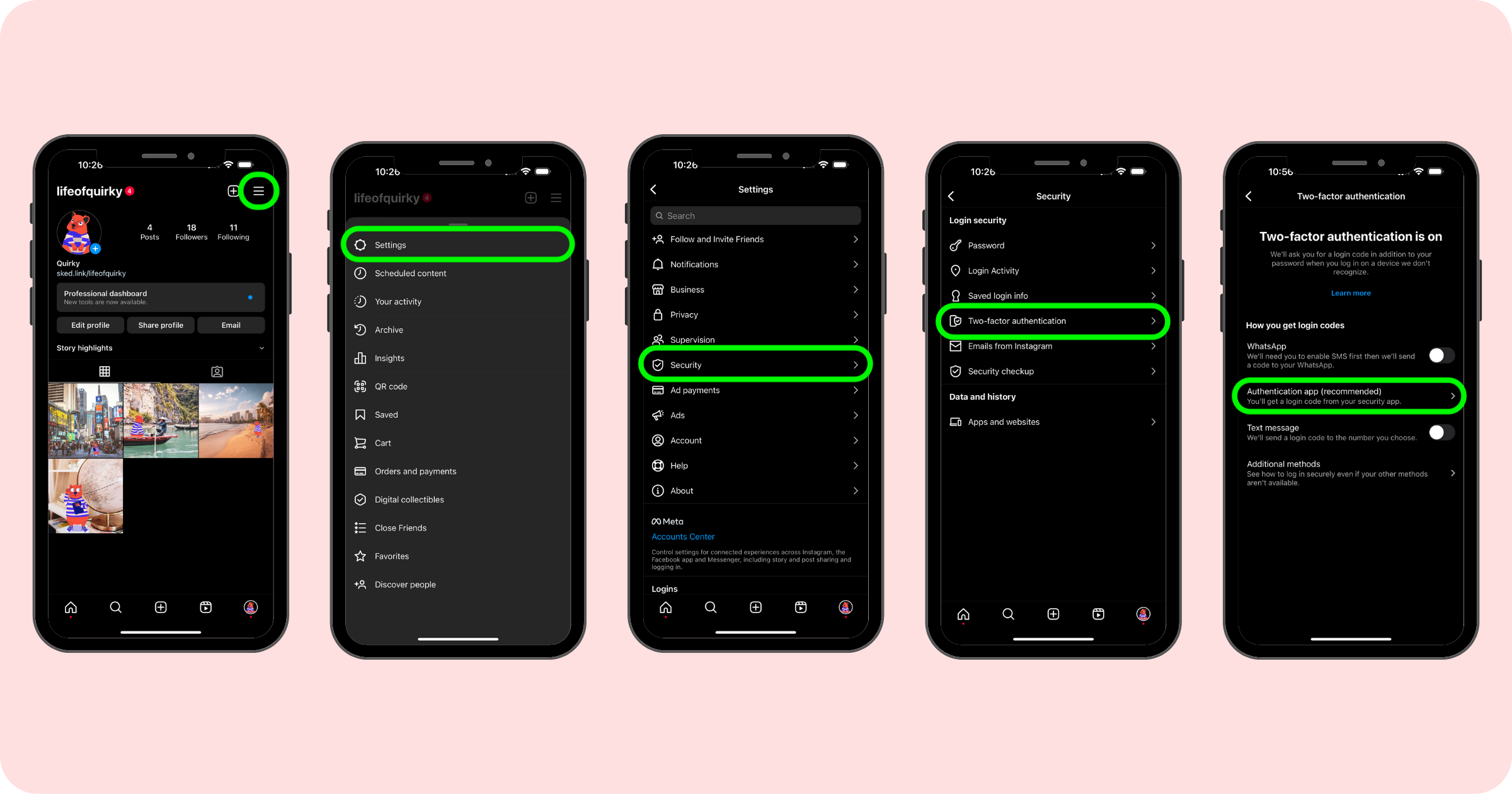
سترى الجهاز الأصلي مدرجًا. انقر فوق الزر "إضافة" الأزرق لإضافة الجهاز الإضافي. امنح الجهاز اسمًا - نوصي بتسمية كل جهاز بواسطة المستخدم الفردي حتى تتمكن من تتبع الأشخاص المتصلين. انقر فوق التالي واتبع التعليمات التي تظهر على الشاشة.

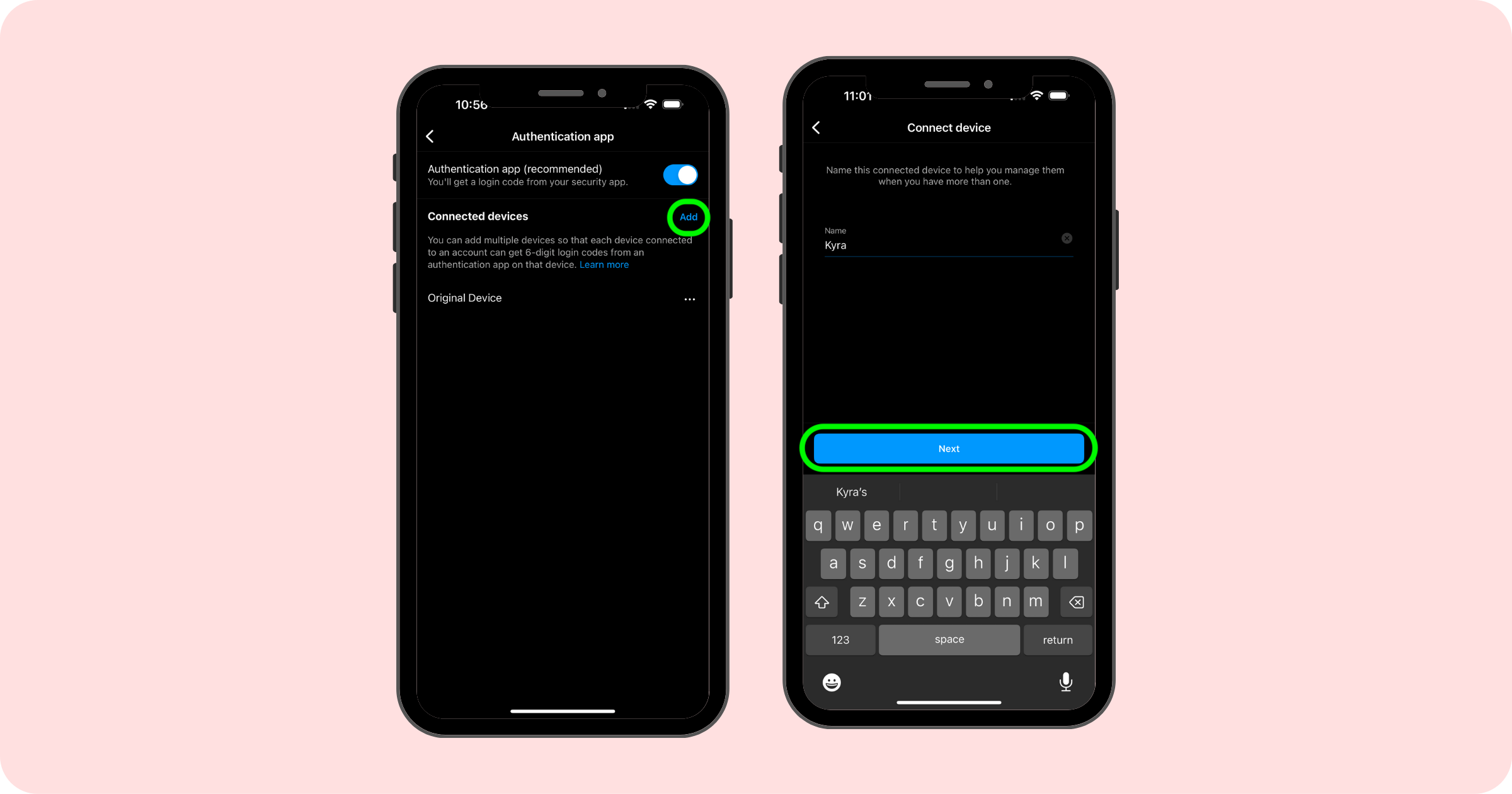
ستكون نفس الخطوات المذكورة أعلاه (انسخ المفتاح إلى Google Authenticator واحصل على الرمز المكون من 6 أرقام وأدخل الرمز في Instagram). وأنت على استعداد! لديك الآن عدة أجهزة متصلة بـ Instagram's 2FA.
كيفية إضافة المصادقة الثنائية في Instagram إلى Sked Social
هل تريد استخدام Sked ولكن لديك أيضًا تمكين المصادقة الثنائية على حساب IG الخاص بك؟ لا مشكلة! نحن ندعم المصادقة الثنائية المستندة إلى التطبيق مع Instagram.
إذا كان لديك مفتاح Instagram 2FA محفوظًا من وقت سابق ، فكل ما عليك فعله هو لصق المفتاح المكون من 32 رقمًا في القسم الموجود في صفحة الحسابات الاجتماعية الخاصة بك.
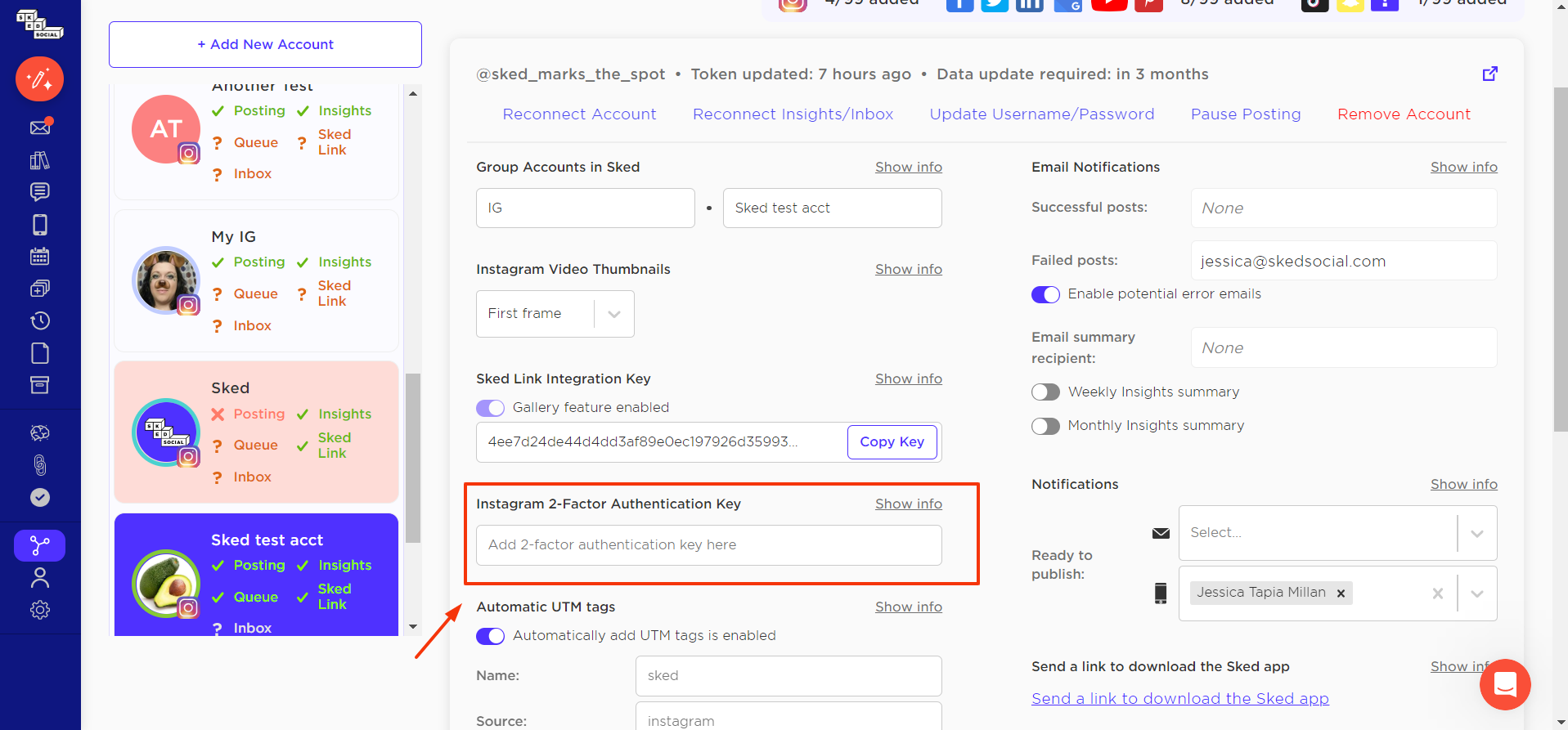
إذا لم يكن لديك مفتاح 2FA في متناول اليد ، فلا داعي للقلق - اتبع الخطوات التالية:
- إذا تم تمكين المصادقة الثنائية حاليًا ، فقم بتعطيلها من داخل تطبيق IG على جهازك عن طريق إلغاء تحديد أي مربعات / أو إلغاء تبديل الخيار الذي تم تحديده بالفعل.
- ثم أعد تمكين المصادقة الثنائية باستخدام تطبيق IG ، وتأكد من النقر فوق "إعداد طريقة أخرى" عند تمكينها (بحيث يمكنك نسخ مفتاح 32 حرفًا) * مهم جدًا *
- انسخ مفتاح Instagram المعروض (سيبدو هكذا ، مزيج من الأحرف والأرقام - 2X4G B9X1 C1ME F5D0 Q9R4 F3V2 M2ZQ H4P6). خذ لقطة شاشة للصفحة لسجلاتك. ثم انقر فوق "التالي" - سيطلب منك Instagram إدخال رمز مكون من 6 أرقام. اترك تطبيق IG الخاص بك.
- يرجى فتح تطبيق المصادقة الذي تختاره على جهازك. اذهب لإضافة حساب جديد. ثم اتبع المطالبات من تطبيق المصادقة الخاص بك. سوف تقوم بلصق مفتاح 32 حرفًا الذي قدمه لك IG. نوصي بتسمية فتحة الحساب الجديدة هذه في تطبيق المصادقة بنفس اسم حساب IG لتقليل الالتباس لاحقًا.
- انسخ رمز المصادقة المكون من 6 أرقام المعروض في تطبيق المصادقة.
- ارجع إلى تطبيق IG على جهازك ، والصق الرمز المكون من 6 أرقام الذي نسخته للتو.
- سيعرض لك Instagram مفاتيح استرداد الحساب أو الرموز الاحتياطية - نوصي بالاحتفاظ بنسخة منها في مكان ما في حالة فقد هاتفك أو إعادة تعيينه (هناك مطالبة لحفظ لقطة شاشة في تطبيق Instagram). هذه تجاوزات لمرة واحدة لتسجيل الدخول الثنائي. تختلف مفاتيح الاسترداد ذات الأرقام فقط عن مفتاح Instagram ، وتحتاج إلى إدخال المفتاح من الخطوة 3 في Sked ، وليس مفاتيح الاسترداد هذه.
- أخيرًا ، الصق مفتاح Instagram المكون من 32 حرفًا في قسم "المفتاح الثنائي" في إعدادات حسابك (ضمن الحسابات الاجتماعية> مفتاح المصادقة الثنائي في Instagram ) ، وانقر فوق حفظ المفتاح. سنقوم بتخزين المفتاح بشكل آمن. لن تشاهده معروضًا في الإعدادات بعد الحفظ ، لكنه سيظهر لك أنه موجود في الملف: سيظهر كنقاط.
للتأكد من سير الأمور بسلاسة ، ستحتاج أيضًا إلى إيقاف تشغيل طلبات تسجيل الدخول على Instagram الخاص بك. انتقل إلى الإعدادات> الأمان> المصادقة الثنائية داخل تطبيق Instagram وانقر على خيار الأساليب الإضافية وتأكد من إيقاف تشغيل طلبات تسجيل الدخول.
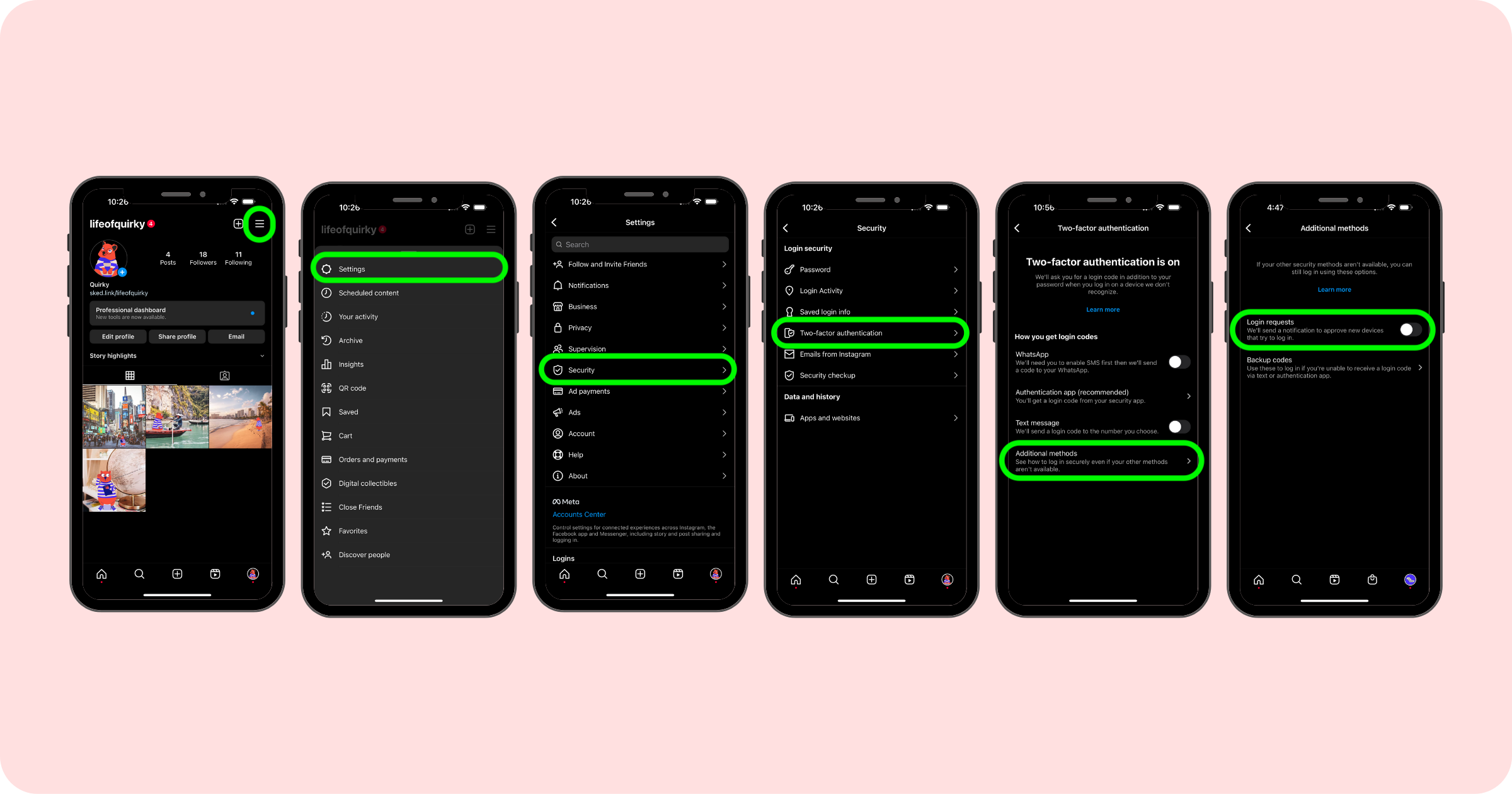
سيسمح هذا لنظامنا بتسجيل الدخول إلى حساب Instagram للنشر نيابة عنك مع تمكين المصادقة الثنائية دون أي مشاكل.
لا تزال بحاجة الى مساعدة؟ قم بزيارة مكتب المساعدة الخاص بنا أو احجز موعدًا للحصول على المساعدة من أحد أعضاء فريق Sked.
